![]() Hauptinhalt:
Hauptinhalt:
![]() Kundenbewertungen
Kundenbewertungen
Steam Deck ist voll funktionsfähig und tragbar. Das schwarze tragbare Gerät aus Kunststoff verfügt über eine supercomputerähnliche Rechenleistung und einen Touchscreen. Trotz der vielen positiven Eigenschaften des Geräts gab es Berichte über Probleme beim Formatieren von SD-Karten in einigen Steam Decks. Hier ist ein echter Fall:
Hallo, ich habe gerade mein Steam-Deck bekommen und eine Sandisk 256gb a1 micro SD-Karte eingelegt, aber das Formatierungssymbol in den Systemeinstellungen ist ausgegraut. Irgendwelche Ideen? Danke! - Von Reddit
Glücklicherweise gibt es viele Lösungen für dieses Problem, die Sie ausprobieren können. Wenn die von Steam Deck formatierte SD-Karte ausgegraut ist, können Sie die in diesem Artikel angegebenen Lösungen befolgen, um diesen Fehler zu beheben. Zunächst müssen Sie jedoch wissen, warum die Option "SD-Karte formatieren" in den Systemeinstellungen von Steam Deck ausgegraut ist. Es gibt verschiedene Gründe, die zu diesem Fehler führen können, z. B. eine fehlerhafte Installation, ein zufälliger Fehler auf Steam Deck, unzureichende Stromversorgung, eine beschädigte SD-Karte und fehlerhafte Sektoren auf der SD-Karte.
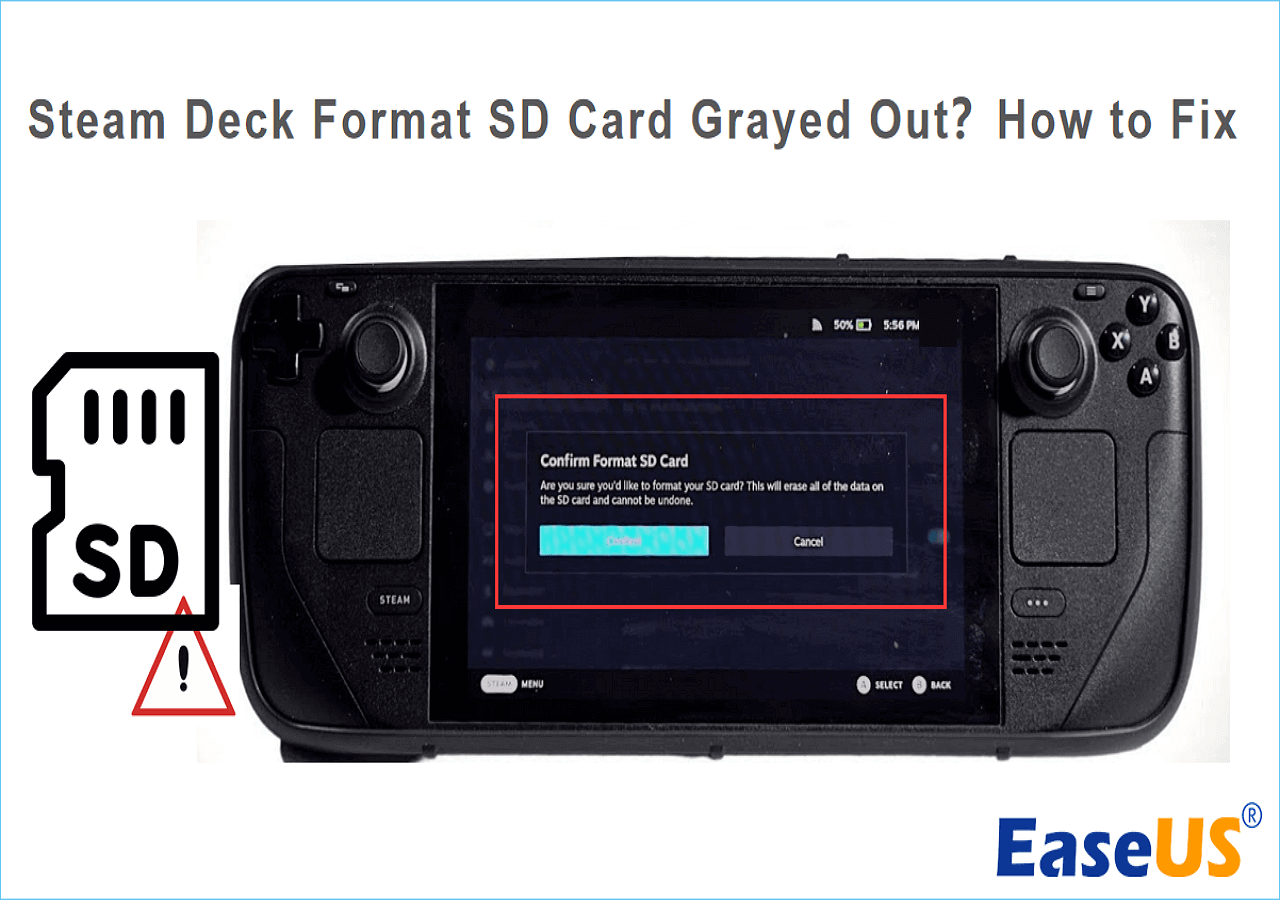
Um diesen Fehler für dich zu beheben, listen wir die folgenden Lösungen auf, die dir helfen, das Problem "SD-Karte formatieren auf Steam Deck ausgegraut" zu beheben.
Reparieren Sie Steam Deck Format SD-Karte ausgegraut mit EaseUS Partition Master
Wenn Steam Deck die SD-Karte nicht formatieren kann, können Sie eine Software eines Drittanbieters verwenden, um die SD-Karte auf einem Windows-Computer in EXT4 zu formatieren. EaseUS Partition Master Free ist eine gute Wahl. Es kann Ihnen helfen, eine Steam Deck SD-Karte mit einem Klick auf EXT4 zu formatieren, und es wird nicht viel Zeit in Anspruch nehmen. Wenn Sie ein Computerneuling sind, ist es ein zuverlässiger Helfer. Seine einfache und übersichtliche Oberfläche macht den gesamten Formatierungsprozess einfach und schnell. Laden Sie es herunter, stellen Sie sicher, dass Sie die SD-Karte an den PC angeschlossen haben, und folgen Sie der Anleitung unten.
Schritt 1. Starten Sie EaseUS Partition Master, klicken Sie mit der rechten Maustaste auf die Partition, die Sie formatieren möchten, und wählen Sie "Formatieren".
Schritt 2. Geben Sie im neuen Fenster die Bezeichnung der Partition ein, wählen Sie das Dateisystem FAT32/EXT2/EXT3/EXT4 und legen Sie die Clustergröße entsprechend Ihren Anforderungen fest. Klicken Sie dann auf "OK".
Schritt 3. Dann wird ein Warnfenster angezeigt, klicken Sie darin auf "Ja", um fortzufahren.
Schritt 4. Klicken Sie auf die Schaltfläche "1 Aufgabe(n) ausführen" in der oberen linken Ecke, um die Änderungen zu überprüfen, und klicken Sie dann auf "Übernehmen", um die Partition auf FAT32/EXT2/EXT3/EXT4 zu formatieren.
Windows verfügt über einige Formatierungstools, wie CMD und Disk Management. Sie unterstützen jedoch nicht EXT4, das einzige und beste Format für Steam Deck SD-Karten. EaseUS Partition Master hebt diese Grenzen auf. Außerdem kann EaseUS Partition Master den Steam Deck "Format SD card" grayed out"-Fehler wie folgt beheben:
Andere 5 Lösungen zur Behebung von Steam Deck Format SD Card Grayed Out
Wenn die Formatierung der SD-Karte auf deinem Steam Deck grau wird, tritt ein Fehler auf. Wir führen die folgenden Lösungen für Sie auf:
- Lösung 1: Steam Deck neu starten und überprüfen
- Lösung 2: SD-Karte neu einlegen und überprüfen
- Lösung 3: Überprüfen Sie die Ladung
- Lösung 4: Überprüfen und Reparieren der fehlerhaften Sektoren auf der SD-Karte
- Lösung 5: Helpdesk kontaktieren
Wir werden Schritt für Schritt detaillierte Anweisungen geben, wie Sie die oben genannten Methoden verwenden können, um den Fehler "Steam Deck kann SD-Karte nicht formatieren" oder "SD-Kartenoption ausgegraut" zu beheben.
Teilen Sie diese Korrekturen, um weiteren Steam Deck-Benutzern zu helfen, indem Sie auf die Schaltflächen unten klicken.
Lösung 1: Steam Deck neu starten und überprüfen
Es kann sein, dass dein Steam Deck aufgrund eines zufälligen Steam Deck-Fehlers nicht in der Lage ist, die SD-Karte zu lesen. Ein Neustart deines Steam Decks ist der einfachste Weg, um diese zufälligen Fehler zu beheben. Du solltest also Steam Deck neu starten und sehen, ob das hilft. Außerdem ist es sehr wichtig, das Steam Deck gründlich zu überprüfen, um Umweltschäden zu vermeiden.
Weitere Informationen: Windows auf Steam Deck installieren
Lösung 2: SD-Karte neu einlegen und überprüfen
Funktioniert Ihre SD-Karte auf mehreren Geräten? Ich schlage vor, dass Sie versuchen, die SD-Karte in ein anderes Gerät einzulegen, um zu sehen, ob sie funktioniert. Wenn die SD-Karte auf anderen Geräten einwandfrei funktioniert, ist Ihr Steam Deck wahrscheinlich defekt und Sie sollten sich an ein Reparaturzentrum wenden.
Lösung 3: Überprüfen Sie die Ladung
Dieser Fehler kann auftreten, wenn der Akku Ihres Steam Decks nicht mindestens 20 % beträgt. Vergewissern Sie sich, dass der Akku des Steam Decks mindestens 20 % beträgt, bevor Sie es mit der SD-Karte verbinden.
Lösung 4: Überprüfen und Reparieren der fehlerhaften Sektoren auf der SD-Karte
Wenn zu viele fehlerhafte Sektoren auf der SD-Karte vorhanden sind, wird die SD-Karte möglicherweise nicht von SD Steam erkannt und die Registerkarte "SD-Karte formatieren" wird ausgegraut. Daher ist es wichtig, fehlerhafte Sektoren auf der Steam Deck SD-Karte zu überprüfen und zu reparieren. EaseUS Partition Master verfügt über eine "Festplattenoberflächentest"-Funktion und kann fehlerhafte Sektoren auf der Ziel-SD-Karte überprüfen/reparieren.
So geht's:
Schritt 1. Öffnen Sie EaseUS Partition Master. Klicken Sie mit der rechten Maustaste auf die Festplatte, die Sie überprüfen möchten, und klicken Sie dann auf "Oberflächentest".
Schritt 2. Der Vorgang wird sofort ausgeführt und alle fehlerhaften Sektoren werden rot markiert.
Lösung 5: Helpdesk kontaktieren
Wenn Sie nicht herausgefunden haben, warum die Formatierungsoptionen von Steam Deck ausgegraut sind, gibt es immer noch verschiedene Möglichkeiten, das Problem zu umgehen. Sie können sich an den Kundendienst wenden; dort sollte man Ihnen helfen können, wenn die Formatierungsoptionen für Steam Deck-SD-Karten ausgegraut sind.
Schlussfolgerung
Oben haben wir sechs Möglichkeiten erörtert, um die ausgegraute Steam Deck formatierte SD-Karte zu lösen. Unter ihnen sind die Neuinstallation und das Einsetzen der SD-Karte in ein anderes Gerät die Lösungen, die Benutzer bewusst versuchen werden. Um jedoch sicherzustellen, dass Ihre SD-Karte erfolgreich formatiert werden kann und mit Steam Deck kompatibel ist, ist die Verwendung von EaseUS Partition Master der effektivste und einfachste Weg.
Formatieren von SD-Karten auf Steam Deck FAQ ausgegraut
Eine SD-Karte sollte auf EXT4 formatiert werden, bevor man sie auf dem Steam Deck verwenden kann. Es kann jedoch zu Irritationen führen, wenn die Option zum Formatieren der SD-Karte auf dem Steam Deck ausgegraut ist. Überprüfen Sie die folgenden Fragen, um zu erfahren, wie Sie diese beheben können.
1. Wie repariere ich meine SD-Karte, die sich auf Steam Deck nicht formatieren lässt?
Das erste, was du tun solltest, um diesen Fehler zu beheben, ist, die SD-Karte aus deinem Steam Deck zu entfernen und sie in deinen PC einzulegen. Formatiere nun deine SD-Karte mit deinem PC, um zu sehen, ob deine SD-Karte mit dem eingebauten Formatierer funktioniert. Wenn es immer noch nicht funktioniert, kannst du EaseUS Partition Master verwenden, um deine SD-Karte für Steam Deck zu formatieren.
2. Wie zwinge ich meine SD-Karte zum Formatieren auf Steam Deck?
Um die Formatierung der SD-Karte auf dem Steam Deck zu erzwingen, musst du in das Menü "Einstellungen" gehen. Navigieren Sie nun zu "System" und scrollen Sie nach unten, bis Sie "SD-Karte formatieren" sehen. Drücken Sie die Taste und warten Sie, bis Sie eine neue SD-Karte haben.
3. Welches Format müssen die Steam-Decks für SD-Karten haben?
EXT4, eine SD-Karte, muss EXT4 sein, damit sie mit Steam Deck richtig funktioniert. Wenn deine SD-Karte ein anderes inkompatibles Dateisystem wie FAT32 oder NTFS verwendet, kann Steam Deck sie nicht erkennen.